U bent hier:
Grotere letters in Windows
Artikel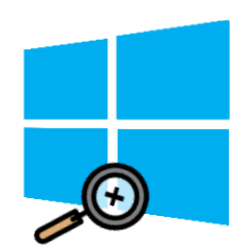
Zijn de letters in Windows een beetje te klein? Vergroot ze met een paar muisklikken. Dan is turen naar het beeldscherm minder nodig.
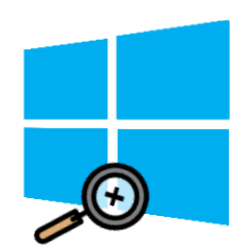

Lettergrootte
Zijn de letters in Windows te klein of te groot? Pas de lettergrootte gemakkelijk aan. Alleen de letters in de programma's van Windows veranderen. Letters in andere programma's, zoals spelletjes, blijven even groot.
Lettergrootte wijzigen
Pas zo de lettergrootte in Windows aan:
- Ga naar het bureaublad.
- Wijs met de muisaanwijzer een leeg plekje aan.
- Klik op de rechtermuisknop.
- Klik op Beeldscherminstellingen.
- Zoek in Windows 10 het onderdeel 'Schaal en lay-out' op. Zoek in Windows 11 het onderdeel 'Schaal en indeling' op.
- Klik bij 'De grootte van tekst, apps en andere items wijzigen' op het uitklapmenu. Klik vervolgens op je keuze, bijvoorbeeld 125%.
De lettergrootte verandert automatisch.
Wat vind je van dit artikel?
Geef sterren om te laten zien wat je van het artikel vindt. 1 ster is slecht, 5 sterren is heel goed.
Meer over dit onderwerp
Pictogrammen vergroten bureaublad Windows
Zijn de pictogrammen op het bureaublad van Windows wat aan de kleine kant? Maak ze dan wat groter.
Cursor beter zichtbaar maken op Windows-pc
Vaak moeite met het vinden van de cursor in een tekst? Maak 'm dan beter zichtbaar.
Bekijk meer artikelen met de categorie:
Meld je aan voor de nieuwsbrief van SeniorWeb
Elke week duidelijke uitleg en leuke tips over de digitale wereld. Gratis en zomaar in de mailbox.